
Thomas Glenn
0
2901
394
Mit dem Start von Android 8.0 Oreo auf Pixel-Geräten ermöglichte Google Nutzern, den Dunkelmodus auf Android basierend auf ihren Hintergrundbildern einzustellen. Diese Funktion wurde jedoch exklusiv für Pixel-Geräte beibehalten. Sofern Sie nicht den geknackten Pixel-Launcher verwendeten, gab es keine Möglichkeit, diese Funktion auf Ihrem Android-Gerät zu installieren. Mit Android Pie auf Pixel-Geräten können Nutzer mit Google jetzt auch dynamisch je nach Tageszeit zwischen Dunkel- und Hellmodus wechseln. Das Beste an dieser neuen Funktion ist, dass sie nicht auf Pixel beschränkt ist und auf Android-Geräten aktiviert werden kann, auf denen Android Pie ausgeführt wird. Wenn Sie an dieser Funktion interessiert sind, können Sie dies folgendermaßen aktivieren:
Aktivieren des dunklen Modus basierend auf der Zeit auf Android Pie
Wie bereits erwähnt, muss Ihr Gerät auf Android Pie aktualisiert werden, damit diese Funktion funktioniert. Wenn Ihr Gerät auf niedrigeren Android-Versionen ausgeführt wird, funktioniert dies nicht. Ebenso wie der tapetenbasierte Dunkelmodus, Der zeitbasierte Dunkelmodus ist kein systemweiter Dunkelmodus und funktioniert nur im Benachrichtigungsfeld, in der App-Schublade, und Lautstärke- und Leistungsmenüs. Trotzdem ist es eine nette Geste und ich genieße diese Funktion auf unserem Pixel 3 XL sehr.
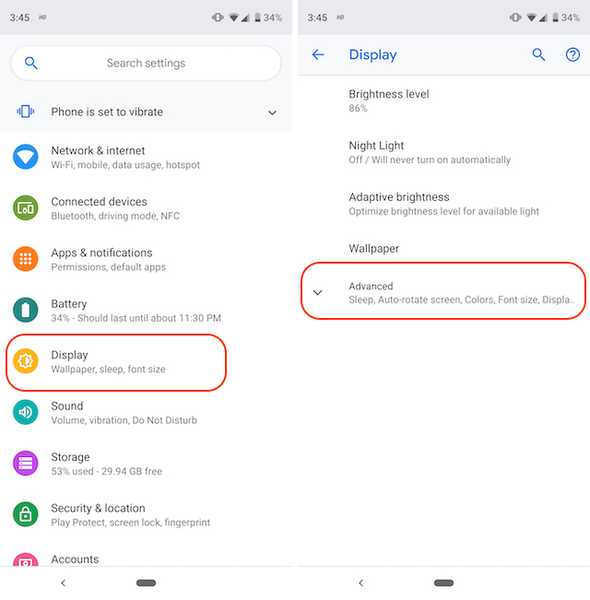
Derzeit, um das dunkle Thema zu aktivieren, Benutzer müssen die App Einstellungen öffnen, zu Anzeige -> Erweitert -> Gerätethema wechseln und zwischen Automatik, Hell und Dunkel wählen. Der automatische Modus ändert das Thema je nach Auswahl des Hintergrundbilds von dunkel zu hell, während die beiden anderen manuelle Optionen sind. Wenn Sie jedoch ein dunkles Thema basierend auf der Zeit aktivieren möchten, finden Sie diese Einstellung hier nicht, da sie im Fenster mit den Entwicklereinstellungen ausgeblendet ist. Mal sehen, wie Sie es aktivieren können:
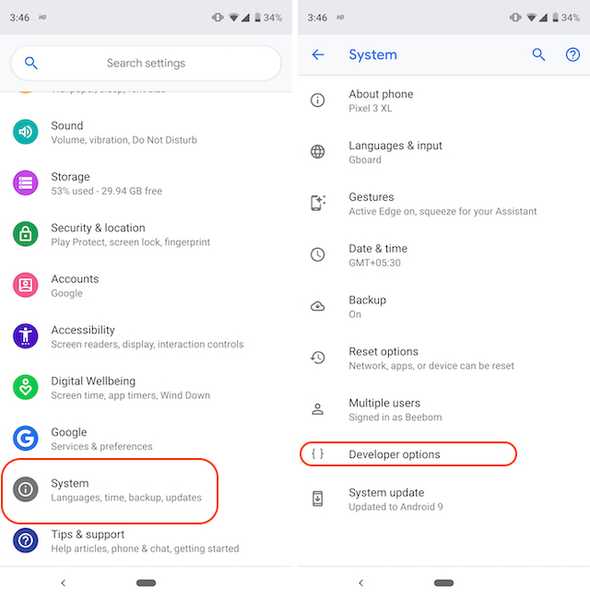
- Öffnen Sie die App Einstellungen und gehen Sie zu System -> Erweitert und tippen Sie auf Entwickleroptionen.
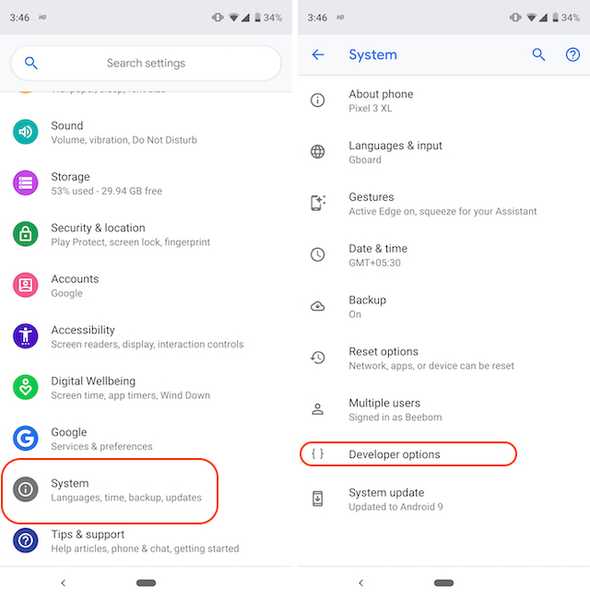
- Hier, Scrollen Sie nach unten, um die Option „Nachtmodus“ zu finden, und tippen Sie darauf. Sie sehen ein Popup, mit dem Sie den Dunkelmodus entweder manuell auf Ein / Aus setzen oder auf „Automatisch“ stellen können, um den Dunkelmodus je nach Tageszeit zu aktivieren.
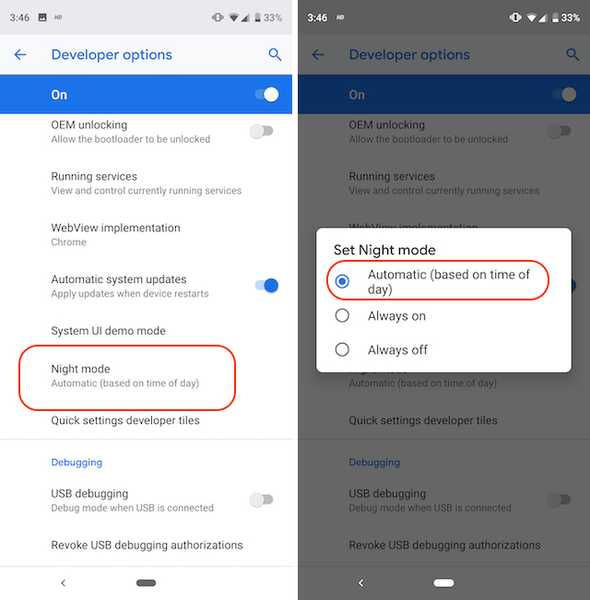
Je nachdem, wo Sie sich gerade befinden, wird der Dunkelmodus möglicherweise zu einem anderen Zeitpunkt als meinem aktiviert. Für mich in Indien wurde es gegen 19 Uhr automatisch aktiviert. Eine Sache, die Sie hier beachten sollten, ist, dass die Funktion in den Entwickleroptionen enthalten ist und keine vollwertige Version ist, sodass sie manchmal abstürzen kann. Zum größten Teil funktionierte es jedoch perfekt mit Pixel 3, Pixel 2 und OnePlus 6. 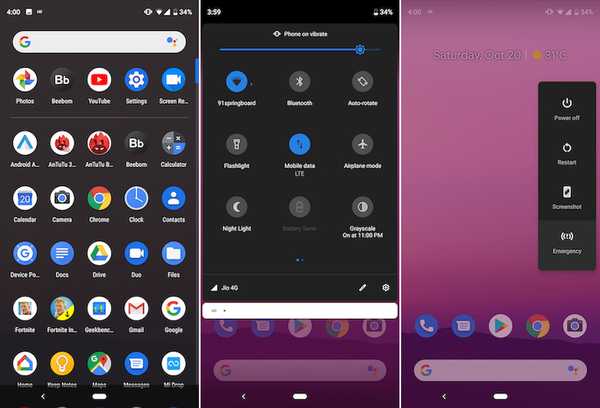 Nach Einbruch der Dunkelheit wird der Modus angewendet
Nach Einbruch der Dunkelheit wird der Modus angewendet
SIEHE AUCH: So erhalten Sie Pixel 3 Night Sight und Live Google Lens auf jedem Android-Handy
Aktivieren Sie den dunklen Modus basierend auf der Zeit
Das war ein ziemlich einfaches Tutorial und ich hoffe, keiner von Ihnen hatte Probleme beim Aktivieren dieser Funktion. Wenn Sie dennoch Fragen haben, lassen Sie es uns im Kommentarbereich unten wissen. Wir helfen Ihnen gerne weiter.















